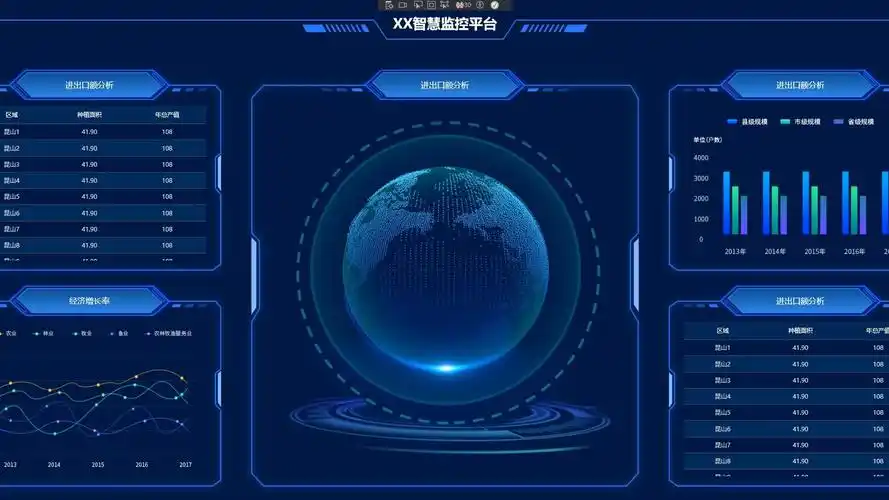
文章目录
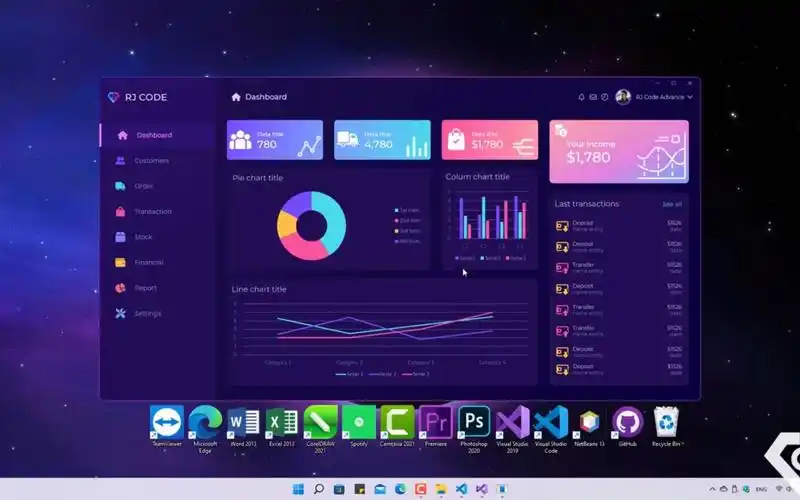
WPF (Windows Presentation Foundation) 是微软推出的用于构建 Windows 桌面应用程序的 UI 框架,它提供了丰富的布局系统、数据绑定、样式和模板等功能。本文将详细介绍当前最流行、功能强大的 WPF UI 框架,包括框架特点、适用场景、代码示例以及实际效果展示。
一、WPF UI 框架概述
WPF 原生提供了强大的 UI 设计能力,但为了快速构建现代化、美观的应用程序,开发者通常会选择成熟的第三方 UI 框架。这些框架不仅提供了丰富的预制控件,还实现了现代化的设计风格,大大提升了开发效率和用户体验。
为什么需要 WPF UI 框架?
- 快速开发:提供大量预制控件,减少重复编码
- 统一风格:确保应用程序整体风格一致
- 现代化设计:实现 Material Design、Fluent Design 等流行设计语言
- 响应式布局:简化复杂布局的实现
- 主题切换:轻松实现明暗主题切换功能
二、主流 WPF UI 框架详细介绍
1. MaterialDesignInXamlToolkit
简介:实现了 Google 的 Material Design 设计语言,是目前最受欢迎的 WPF UI 框架之一。
特点:
- 完整的 Material Design 组件集
- 内置明暗主题支持
- 丰富的动画效果
- 图标库集成(Material Design Icons)
安装:
Install-Package MaterialDesignThemes
Install-Package MaterialDesignColors
代码示例:
<Window x:Class="MaterialDesignDemo.MainWindow"
xmlns="http://schemas.microsoft.com/winfx/2006/xaml/presentation"
xmlns:x="http://schemas.microsoft.com/winfx/2006/xaml"
xmlns:materialDesign="http://materialdesigninxaml.net/winfx/xaml/themes"
Title="Material Design Demo" Height="450" Width="800">
<materialDesign:DialogHost>
<Grid>
<materialDesign:Card Margin="16" UniformCornerRadius="6">
<StackPanel Margin="16">
<materialDesign:PackIcon Kind="AccountCircle" Width="64" Height="64"
HorizontalAlignment="Center" Margin="0,0,0,16"/>
<TextBox materialDesign:HintAssist.Hint="用户名"
Style="{StaticResource MaterialDesignFloatingHintTextBox}"
Margin="0,0,0,16"/>
<PasswordBox materialDesign:HintAssist.Hint="密码"
Style="{StaticResource MaterialDesignFloatingHintPasswordBox}"
Margin="0,0,0,24"/>
<Button Content="登录"
Command="{x:Static materialDesign:DialogHost.OpenDialogCommand}"
Style="{StaticResource MaterialDesignRaisedButton}"
HorizontalAlignment="Stretch"/>
</StackPanel>
</materialDesign:Card>
</Grid>
</materialDesign:DialogHost>
</Window>
效果展示:
2. HandyControl
简介:一套几乎重写了所有原生样式的 WPF 控件库,包含 80 余款自定义控件。
特点:
- 丰富的自定义控件(时间轴、轮播图、步骤条等)
- 简洁现代的 UI 风格
- 支持主题切换
- 内置实用工具(截图、GIF 录制等)
安装:
Install-Package HandyControl
代码示例:
<Window x:Class="HandyControlDemo.MainWindow"
xmlns="http://schemas.microsoft.com/winfx/2006/xaml/presentation"
xmlns:x="http://schemas.microsoft.com/winfx/2006/xaml"
xmlns:hc="https://handyorg.github.io/handycontrol"
Title="HandyControl Demo" Height="450" Width="800">
<hc:TransitioningContentControl>
<Grid>
<hc:TabControl>
<hc:TabItem Header="首页">
<StackPanel Margin="20">
<hc:Rate Value="3" IsReadOnly="False"/>
<hc:TagPanel Margin="0,20,0,0">
<hc:Tag Content="WPF"/>
<hc:Tag Content="UI框架"/>
<hc:Tag Content="HandyControl"/>
</hc:TagPanel>
<hc:TimeBar Margin="0,20,0,0"
TimeElapsed="00:30:00"
TimeLeft="01:30:00"/>
</StackPanel>
</hc:TabItem>
<hc:TabItem Header="设置">
<StackPanel Margin="20">
<hc:ToggleSwitch IsChecked="True"
Content="启用暗黑模式"/>
<hc:ColorPicker Margin="0,20,0,0"
SelectedColor="Blue"/>
</StackPanel>
</hc:TabItem>
</hc:TabControl>
</Grid>
</hc:TransitioningContentControl>
</Window>
效果展示:
3. MahApps.Metro
简介:Metro 风格的 WPF UI 框架,适合创建现代化、简洁的桌面应用。
特点:
- 扁平化设计风格
- 窗口控件现代化(标题栏、边框等)
- 内置 Flyout 控件(侧边弹出面板)
- 支持主题和强调色定制
安装:
Install-Package MahApps.Metro
代码示例:
<controls:MetroWindow x:Class="MahAppsDemo.MainWindow"
xmlns="http://schemas.microsoft.com/winfx/2006/xaml/presentation"
xmlns:x="http://schemas.microsoft.com/winfx/2006/xaml"
xmlns:controls="http://metro.mahapps.com/winfx/xaml/controls"
Title="MahApps.Metro Demo" Height="450" Width="800"
GlowBrush="{DynamicResource AccentColorBrush}">
<controls:MetroWindow.Flyouts>
<controls:FlyoutsControl>
<controls:Flyout Header="设置" Position="Right">
<StackPanel>
<ToggleButton Content="暗黑模式" IsChecked="False"
controls:ControlsHelper.ContentCharacterCasing="Normal"/>
<ComboBox Margin="0,10,0,0" SelectedIndex="0">
<ComboBoxItem>红色主题</ComboBoxItem>
<ComboBoxItem>蓝色主题</ComboBoxItem>
<ComboBoxItem>绿色主题</ComboBoxItem>
</ComboBox>
</StackPanel>
</controls:Flyout>
</controls:FlyoutsControl>
</controls:MetroWindow.Flyouts>
<Grid>
<TabControl>
<TabItem Header="首页">
<StackPanel Margin="20">
<ProgressBar Value="75" Height="20"
controls:ProgressBarHelper.IsWaiting="True"/>
<Button Content="打开设置面板" Margin="0,20,0,0"
Command="{Binding Flyouts[0].ToggleFlyoutCommand}"
controls:ControlsHelper.ContentCharacterCasing="Normal"/>
</StackPanel>
</TabItem>
</TabControl>
</Grid>
</controls:MetroWindow>
效果展示:
4. WPF UI
简介:基于 Fluent Design 风格的开源 WPF UI 控件库。
特点:
- 微软 Fluent Design 风格实现
- 现代化的导航控件
- 内置 Snackbar 通知
- 主题系统支持
安装:
Install-Package WPF-UI
代码示例:
<Window x:Class="WpfUiDemo.MainWindow"
xmlns="http://schemas.microsoft.com/winfx/2006/xaml/presentation"
xmlns:x="http://schemas.microsoft.com/winfx/2006/xaml"
xmlns:ui="http://schemas.lepo.co/wpfui/2022/xaml"
Title="WPF UI Demo" Height="450" Width="800">
<Grid>
<ui:NavigationView PaneDisplayMode="LeftCompact">
<ui:NavigationView.MenuItems>
<ui:NavigationViewItem Content="首页" Icon="Home24"/>
<ui:NavigationViewItem Content="设置" Icon="Settings24"/>
</ui:NavigationView.MenuItems>
<Frame x:Name="MainFrame">
<StackPanel Margin="20">
<ui:Button Content="显示通知"
Appearance="Primary"
Click="ShowNotification_Click"/>
<ui:ProgressRing IsIndeterminate="True"
Margin="0,20,0,0"
Visibility="Visible"/>
<ui:RatingControl Value="3" Margin="0,20,0,0"/>
</StackPanel>
</Frame>
</ui:NavigationView>
</Grid>
</Window>
效果展示:
5. Panuon.WPF.UI
简介:适用于定制个性化 UI 界面的组件库,无需深入 WPF 模板知识即可实现复杂效果。
特点:
- 简化样式定制流程
- 提供大量辅助属性
- 支持复杂动画效果
- 内置多种现代化控件
安装:
Install-Package Panuon.WPF.UI
代码示例:
<Window x:Class="PanuonDemo.MainWindow"
xmlns="http://schemas.microsoft.com/winfx/2006/xaml/presentation"
xmlns:x="http://schemas.microsoft.com/winfx/2006/xaml"
xmlns:pu="clr-namespace:Panuon.WPF.UI;assembly=Panuon.WPF.UI"
Title="Panuon.WPF.UI Demo" Height="450" Width="800">
<Grid>
<pu:WindowX.BackgroundEffect>
<pu:BackgroundEffect EffectType="Acrylic" TintColor="#33000000"/>
</pu:WindowX.BackgroundEffect>
<StackPanel Margin="20">
<pu:ButtonX Content="悬停变色按钮"
pu:ButtonHelper.HoverBackground="#FF5722"
pu:ButtonHelper.HoverForeground="White"
Margin="0,0,0,20"/>
<pu:Card Width="300" Height="150" CornerRadius="10">
<pu:Card.Header>
<TextBlock Text="卡片标题" FontWeight="Bold"/>
</pu:Card.Header>
<TextBlock Text="这是一个漂亮的卡片控件,支持圆角和阴影效果。"
TextWrapping="Wrap" Margin="10"/>
</pu:Card>
<pu:TimePicker SelectedTime="{x:Static System:DateTime.Now}"
Margin="0,20,0,0"/>
</StackPanel>
</Grid>
</Window>
效果展示:
三、如何选择合适的 WPF UI 框架
选择考虑因素
-
设计风格需求:
- Material Design:MaterialDesignInXamlToolkit
- Fluent Design:WPF UI
- Metro 风格:MahApps.Metro
- 自定义风格:Panuon.WPF.UI
-
功能复杂度:
- 基础应用:MahApps.Metro
- 复杂企业应用:HandyControl 或 WPF UI
- 高度定制界面:Panuon.WPF.UI
-
学习曲线:
- 初学者友好:MaterialDesignInXamlToolkit
- 中级:MahApps.Metro
- 高级定制:Panuon.WPF.UI
-
社区支持:
- 活跃社区:MaterialDesignInXamlToolkit、HandyControl
- 企业支持:部分商业 UI 框架
性能考虑
- 启动时间:轻量级框架(如 MahApps.Metro)启动更快
- 内存占用:功能丰富的框架(如 HandyControl)可能占用更多内存
- 渲染性能:复杂动画和效果可能影响性能
四、高级主题与技巧
1. 主题切换实现
大多数现代 WPF UI 框架支持主题切换。以 MaterialDesignInXamlToolkit 为例:
// 切换到暗黑主题
private void ToggleTheme(bool isDark)
{
var paletteHelper = new PaletteHelper();
ITheme theme = paletteHelper.GetTheme();
theme.SetBaseTheme(isDark ? Theme.Dark : Theme.Light);
paletteHelper.SetTheme(theme);
}
2. 自定义控件开发
结合 UI 框架创建自定义控件:
<!-- 基于 MaterialDesign 的自定义卡片控件 -->
<Style TargetType="{x:Type local:ProductCard}" BasedOn="{StaticResource MaterialDesignCard}">
<Setter Property="Template">
<Setter.Value>
<ControlTemplate TargetType="{x:Type local:ProductCard}">
<materialDesign:Card>
<Grid>
<Image Source="{TemplateBinding ImageSource}" Stretch="UniformToFill"/>
<StackPanel VerticalAlignment="Bottom" Background="#80000000">
<TextBlock Text="{TemplateBinding ProductName}"
Style="{StaticResource MaterialDesignHeadline6TextBlock}"
Foreground="White"/>
<TextBlock Text="{TemplateBinding Price}"
Style="{StaticResource MaterialDesignSubtitle1TextBlock}"
Foreground="White"/>
</StackPanel>
</Grid>
</materialDesign:Card>
</ControlTemplate>
</Setter.Value>
</Setter>
</Style>
3. 响应式布局技巧
使用自适应布局容器:
<pu:AdaptiveBox Orientation="Horizontal" Breakpoint="800">
<pu:AdaptiveBox.Left>
<!-- 宽度大于800px时显示在左侧 -->
<Image Source="/Assets/product.jpg" Stretch="Uniform"/>
</pu:AdaptiveBox.Left>
<pu:AdaptiveBox.Right>
<!-- 宽度大于800px时显示在右侧 -->
<StackPanel>
<TextBlock Text="产品名称" Style="{StaticResource TitleTextBlockStyle}"/>
<TextBlock Text="产品描述..." TextWrapping="Wrap"/>
</StackPanel>
</pu:AdaptiveBox.Right>
<pu:AdaptiveBox.Single>
<!-- 宽度小于800px时的显示方式 -->
<StackPanel>
<Image Source="/Assets/product.jpg" Stretch="Uniform"/>
<TextBlock Text="产品名称" Style="{StaticResource TitleTextBlockStyle}"/>
<TextBlock Text="产品描述..." TextWrapping="Wrap"/>
</StackPanel>
</pu:AdaptiveBox.Single>
</pu:AdaptiveBox>

























 4万+
4万+

 被折叠的 条评论
为什么被折叠?
被折叠的 条评论
为什么被折叠?










